Die Vielfalt der Fehler, die wir in Windows finden können, ist sehr groß. Es gibt jedoch eines, das das Betriebssystem zweifellos charakterisiert: den blauen Bildschirm. Auch bekannt als BSOD oder Blue Screen of Death Dies ist der älteste Fehler im System, der seit seiner ersten Version aufgetreten ist. Es kann vorkommen, dass dies auf einen zufälligen Fehler zurückzuführen ist. In diesem Fall müssen wir uns keine Sorgen machen, oder wir stehen vor einem ernsthaften Problem, das uns keine andere Wahl lässt, als eine Hardwarekomponente zu formatieren oder zu ändern. Was auch immer der Grund sein mag, wir werden Ihnen alles erzählen, was Sie über diese Fehler wissen müssen.
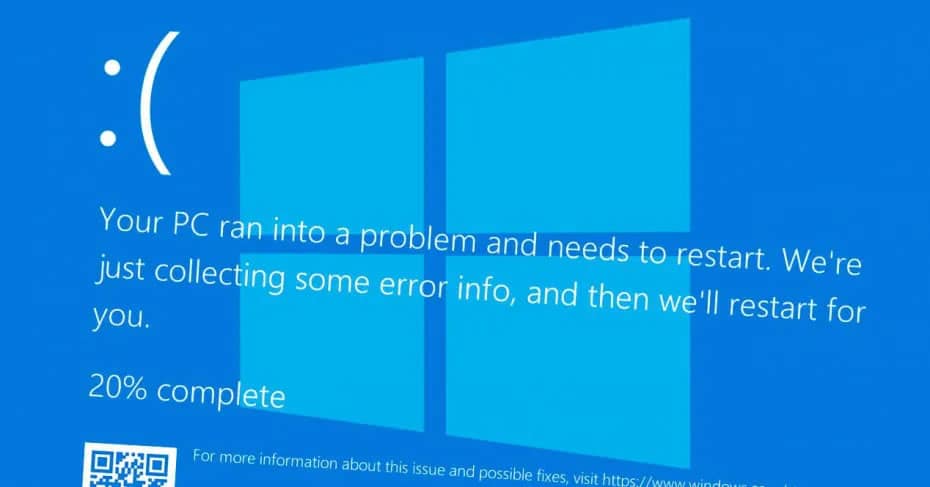
Das Windows Bluescreen wird hauptsächlich angezeigt, wenn ein kritischer Fehler im System auftritt und Windows selbst nicht wiederhergestellt werden konnte. Im Großen und Ganzen handelt es sich um eine Sicherheitsmaßnahme, die verhindert, dass andere Teile des Systems durch diesen Fehler beschädigt werden, z. B. das Dateisystem der Festplatte.
Diese Fehler werden im Allgemeinen durch Betriebssystemtreiber oder Anwendungen verursacht, die auf einer sehr niedrigen Ebene ausgeführt werden (z. B. Antivirus). Es kann auch aufgrund von erscheinen ein Problem mit der Hardware (Speicher, Grafiken usw.), die aufgrund von schlechte Kommunikation mit dem Fahrer , löst diesen Fehler aus. Aufgrund eines Standardprogramms kann dies jedoch niemals passieren. Alltägliche Programme wie Chrome oder Word können diesen blauen Bildschirm nicht generieren.
Was passiert, wenn dieser blaue Bildschirm angezeigt wird?
Das BSOD wird angezeigt, wenn Windows eine Anweisung "STOP Error" registriert. Wenn diese Anweisung verarbeitet wird, wird das System gesperrt, alle Schnittstellen (Tastatur, Maus, Ton usw.) werden abgebrochen und dem Benutzer wird der blaue Bildschirm angezeigt. Wenn die Option zum Generieren eines Speicherauszugs aktiviert ist, wird es gestartet Speichern einer RAW-Kopie aller Daten im RAM . Diese Kopie kann später analysiert werden, um die Fehlerursache zu ermitteln.
Der Screenshot enthält einen Text, der immer mehr oder weniger dasselbe sagt: Wenn wir ihn zum ersten Mal sehen, sollten wir nicht darauf achten, aber wenn er oft wiederholt wird, werden wir verschiedene Techniken ausprobieren, um dies zu versuchen löse es. Außerdem befindet sich unten normalerweise ein Code, mit dem wir mehr oder weniger wissen, woher die Aufnahmen kommen. warum Windows fehlgeschlagen ist .
Wenn wir diesen Fehler sehen, können wir den Computer nur mit der Taste neu starten. Windows wurde geschlossen, der Computer reagiert nicht. Wir können nichts anderes tun.
Verschiedene BSODs in Windows
Obwohl der blaue Bildschirm von Windows im Laufe der Geschichte im Großen und Ganzen sehr ähnlich geblieben ist, gab es Unterschiede, insbesondere in Bezug auf Windows XP und vor allem in Bezug auf Windows 10.
In den ersten Windows-Versionen, dh bis Windows 98, war der blaue Bildschirm sehr einfach. Ein kleiner Text sagte uns, dass ein kritischer Fehler aufgetreten war und dass Windows zwangsweise neu gestartet werden musste. Im besten Fall konnten wir einen kleinen Hinweis auf den Täter sehen, obwohl es uns nicht immer sehr geholfen hat.
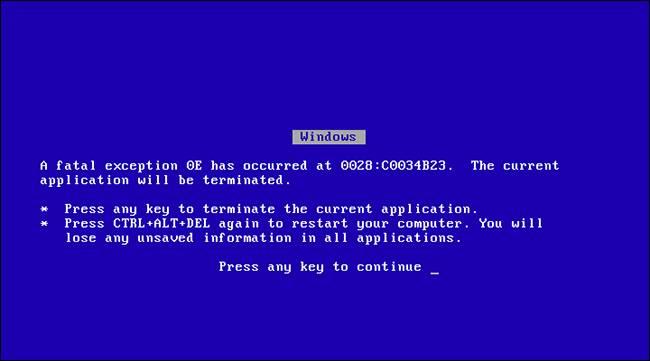
Mit Windows XP wurde dieser blaue Bildschirm etwas vollständiger. Es wurde eine viel ausführlichere Erklärung zur Fehlerursache hinzugefügt, es wurden weitere Hinweise zur Entstehung des Fehlers gegeben, und wir konnten beispielsweise den Prozess des Datendumps sehen. Das Windows 7 BSOD war in etwa eine verbesserte Version von Windows XP. Dieser Bildschirm zeigt uns viel detailliertere Informationen über den Fehler, um seinen Ursprung zu identifizieren und zu versuchen, ihn zu beheben.
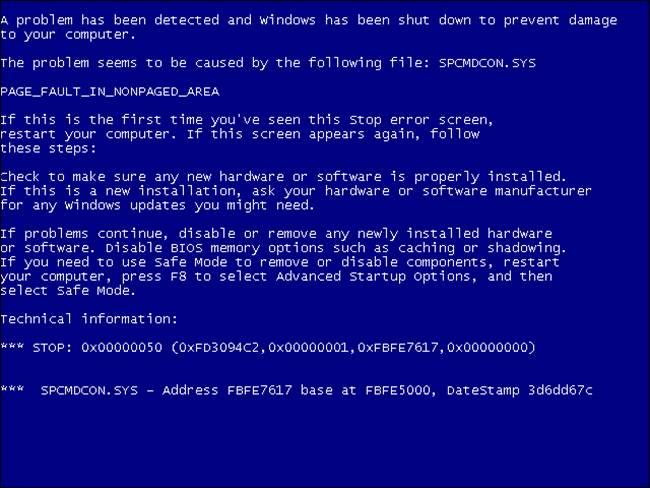
Die größte Änderung in diesem Screenshot kam schließlich mit dem Start von Windows 8 und vor allem Windows 10. Die modernsten Versionen dieses blauen Bildschirms bringen ein trauriges Gesicht (etwas, das viele Kontroversen ausgelöst hat), eine kurze Beschreibung von der Fehler, die Ursache und der Speicherauszug. Außerdem wird ein QR-Code angezeigt, mit dem wir beim Scannen auf die Microsoft-Website zugreifen können, um das Problem zu lösen.
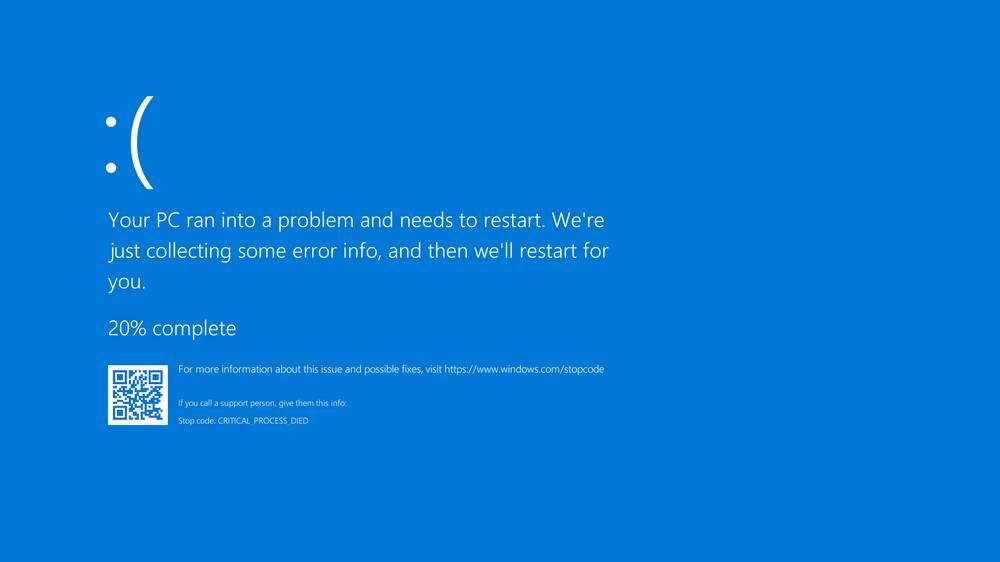
Es gibt auch eine grüne Variante des Windows 10-Bluescreens, die jedoch nur angezeigt wird, wenn wir Benutzer einer Windows 10 Insider-Vorschau sind.
Konfigurieren Sie das Verhalten vor einem Bluescreen
Wenn ein Bluescreen auftritt, ist Windows standardmäßig so konfiguriert, dass ein grundlegender Speicherauszug gespeichert und automatisch neu gestartet wird, es sei denn, dies ist sehr kritisch. Dies kann gut oder schlecht sein, da es uns daran hindert, die Fehlerursachen im Detail zu kennen.
Wenn wir möchten, können wir das Verhalten von Windows konfigurieren, wenn ein kritischer Fehler auftritt, auswählen, ob es neu gestartet werden soll oder nicht, und sogar die Art des Speicherauszugs, den es speichern soll. In Windows 10 müssen wir dazu in die Suchleiste «eingeben Siehe erweiterte Systemeinstellungen «Und öffnen Sie das Fenster mit den Systemeigenschaften.
Wir klicken auf die Schaltfläche "Einstellungen" in " Start und Wiederherstellung “, Und wir können ein neues Fenster sehen. Darin können wir das Verhalten bei Systemfehlern konfigurieren.
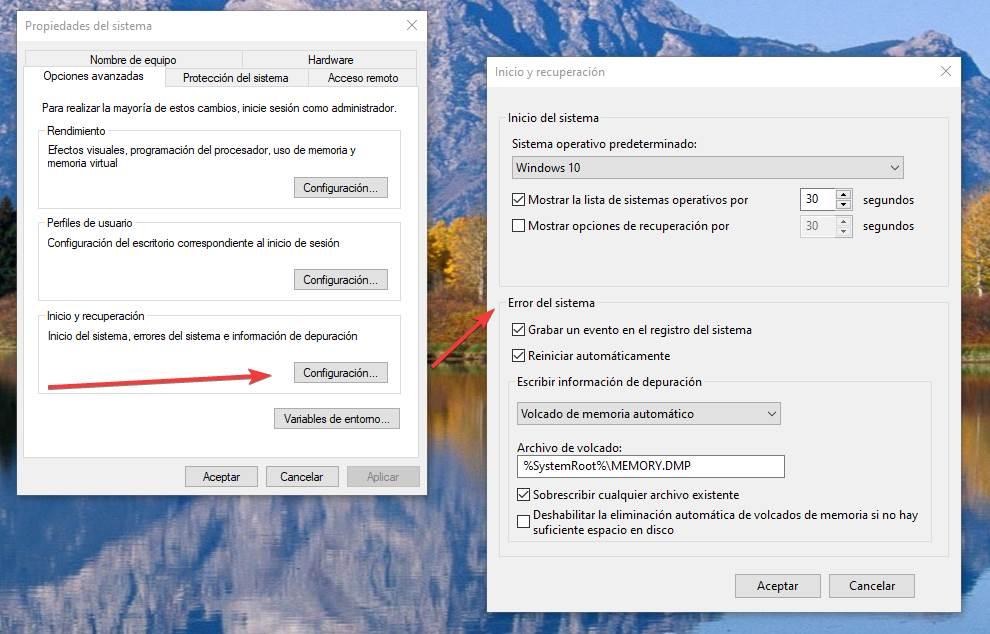
Beispielsweise können wir auswählen, ob das System automatisch neu gestartet werden soll, die Speicherauszüge überschreiben (um zu vermeiden, dass die Festplatte mit Fehlern gefüllt wird) und die Art der Debugging-Informationen, die wir speichern möchten.
So analysieren Sie einen Bluescreen
Es gibt viele Wege, Analysieren Sie einen Bluescreen in Windows . Sogar die Ereignisanzeige selbst hat diese Option. Die meisten dieser Methoden sind jedoch entweder kompliziert zu verwenden (wie bei der Ereignisanzeige, die keine logische Beziehung hat), oder sie sind zu fortschrittliche Programme, die unsere Zeit verschwenden.
Daher ist eines der besten Programme, die wir finden können, um diese Art von kritischen Fehlern zu analysieren, ist Bluescreenview . Dies ist ein kostenloses Programm, mit dem alle Speicherauszüge aufgelistet werden, die aufgrund eines kritischen BSOD-Fehlers erstellt wurden. Wir können jeden von ihnen öffnen, um die Details dessen zu sehen, was passiert ist. In jedem Dump können wir alle Treiber sehen, die in den Speicher geladen wurden und die nicht mehr funktionieren oder beschädigt sind.
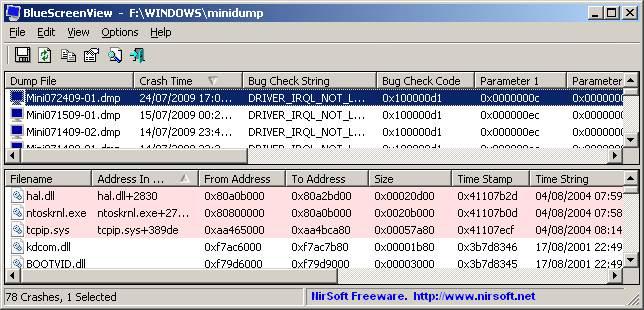
Von hier aus liegt die Identifizierung des Problems bei uns. Wenn der Controller, der die Probleme verursacht hat, derjenige mit dem Diagramm ist, müssen wir damit beginnen. Wenn es sich um eine Windows-Bibliothek handelt, ist sie immer noch beschädigt und wir müssen sie reparieren und so weiter.
So beheben Sie einen Bluescreen
Abhängig von der Art des Fehlers, den wir finden, müssen wir bestimmte Aufgaben ausführen. Es gibt keinen Zaubertrick, um diese Fehler zu beheben, da jeder aus einem bestimmten Grund generiert wird. Das Beste, was wir tun können, ist, den aufgetretenen Fehler zu googeln (z. B. Driver_IRQL_not_less_or_equal ) und sehen, was es verursacht und wie es zu lösen ist.
Auf jeden Fall hinterlassen wir Ihnen eine Reihe von Tricks, mit denen wir diese Art von Fehlern relativ einfach lösen können.
- Suchen Sie nach Viren und Malware . Schädliche Software nutzt häufig Systemfehler aus, um Berechtigungen zu erhalten und ihre Aufgaben auszuführen. Das Ausnutzen dieser Fehler löst normalerweise einen kritischen Fehler aus, weshalb dieser blaue Bildschirm normalerweise angezeigt wird. Daher müssen wir unseren PC auf der Suche nach Bedrohungen analysieren, um sie lösen zu können.
- Windows Update . Wir müssen Windows Update ausführen, um unseren Computer auf den neuesten Stand zu bringen. Die Patches decken nicht nur Sicherheitslücken ab, sondern beheben auch andere Fehler, die diese schwerwiegenden Windows-Probleme auslösen können. Darüber hinaus hilft uns Windows Update beim Herunterladen neuer Versionen der PC-Treiber, die möglicherweise stabiler sind.
- Stellen Sie das System wieder her . Wenn die Screenshots vor kurzem erstellt wurden, kann dies an einer kürzlich am System vorgenommenen Änderung liegen. In diesem Fall können wir versuchen, diese Änderung rückgängig zu machen, wenn wir das System wiederherstellen. Der blaue Bildschirm verschwindet wahrscheinlich.
- Installieren Sie Windows neu . Dies ist das drastischste, und wir sollten es nur tun, wenn es kein anderes gibt. Die Wahrheit ist jedoch, dass dies der einzige Weg ist, um Softwareprobleme zu beheben.
Was ist, wenn es sich um ein Hardwareproblem handelt?
BSODs können auch aufgrund von Hardwareproblemen auftreten. Einige Komponenten sind möglicherweise beschädigt oder verursachen Probleme. Wir können auch Temperaturprobleme haben und aus Sicherheitsgründen treten diese Fehler auf.
Diese Fehler können auf zwei Arten identifiziert werden. Der erste ist von Starten von Windows 10 im abgesicherten Modus . Wenn Sie auf diese Weise beginnen, werden nur die wesentlichen Windows-Treiber geladen, die ja oder ja funktionieren sollten. Wenn dies fehlschlägt, liegt das Problem mit ziemlicher Sicherheit an der Hardware. Aber wenn wir noch sicherer sein wollen, müssen wir etwas tun Laden Sie ein Ubuntu Live auf unserem PC. Auf diese Weise sind wir vollständig von Windows isoliert und können sicher wissen, ob es sich um einen Hardware- oder Windows-Fehler handelt.
Darüber hinaus können wir von Ubuntu Live aus Benchmark-Tools ausführen, mit denen wir die Stabilität der Hardware testen und die Temperatur steuern können. Auf diese Weise können wir feststellen, ob tatsächlich ein Problem mit einer der PC-Komponenten vorliegt oder ob der Fehler in Windows selbst liegt.
